A Evolução da Power Platform nas Organizações Empresariais
A Microsoft Power Platform transformou a maneira como empresas criam soluções digitais com foco em automação, análise de dados e…
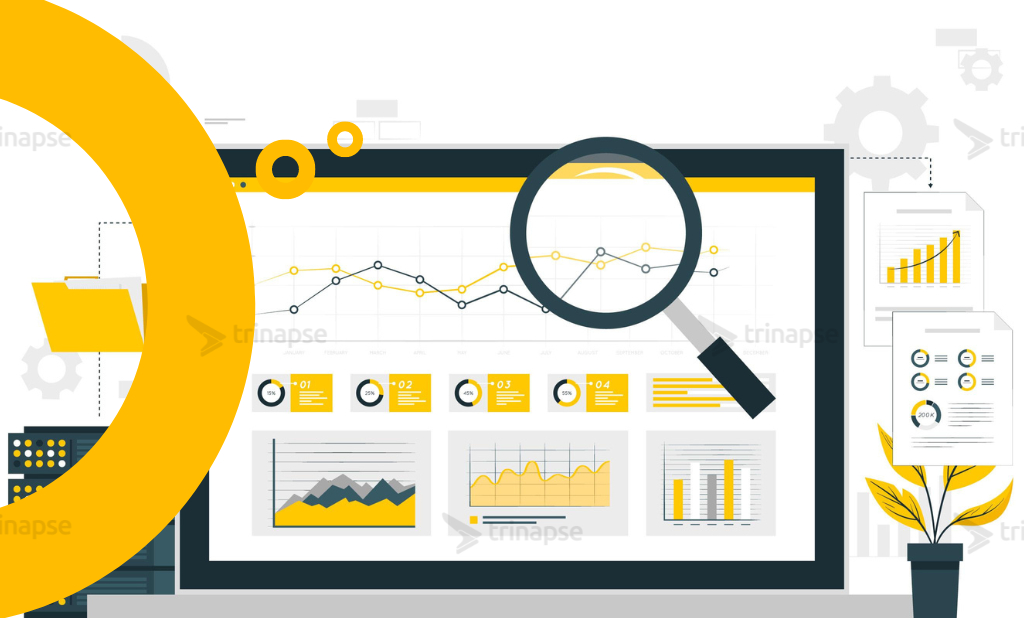
O Power BI é uma poderosa ferramenta de análise de negócios que permite às organizações visualizar e compartilhar insights de seus dados. O SharePoint, por outro lado, é uma plataforma de colaboração popular usada por muitas organizações para gerenciamento de documentos, portais de intranet e muito mais. Combinar as capacidades do Power BI com os recursos de colaboração do SharePoint pode aumentar a acessibilidade aos dados e a tomada de decisões dentro de uma organização. Neste artigo, discutiremos como incorporar relatórios do Power BI no SharePoint, permitindo que os usuários acessem e interajam com os relatórios de forma transparente dentro do ambiente do SharePoint.

Antes de incorporar relatórios do Power BI no SharePoint, essencial obter um token de incorporação, usado para autenticação. Este token adquirido usando métodos de autenticação do Azure Active Directory (AAD) ou App Owns Data (AOD).
Certifique-se de que os relatórios que pretende incorporar estejam publicados em um espaço de trabalho do Power BI. O ID do espaço de trabalho e o ID do relatório serão necessários para incorporar o relatório no SharePoint.
Em seguida, crie uma configuração de incorporação contendo detalhes essenciais para incorporar o relatório do Power BI no SharePoint. Essa configuração geralmente inclui:
Depois que a configuração de incorporação estiver preparada, proceda para incorporar o relatório do Power BI no SharePoint. Isso alcançado usando o Embed para sua organização ou o para seus clientes.
A incorporação no SharePoint envolve adicionar um componente HTML/JavaScript a uma página do SharePoint e inserir o código de incorporação do relatório do BI dentro dele. Certifique-se de implementar medidas de segurança adequadas para restringir o acesso a usuários autorizados.
Incorporar relatórios do Power BI no SharePoint proporciona às organizações uma abordagem simplificada para acessar e interagir com visualizações de dados dentro de seu ambiente colaborativo. Seguindo os passos delineados neste artigo, as organizações podem integrar perfeitamente relatórios do Power BI no SharePoint, aprimorando a acessibilidade aos dados e os processos de tomada de decisão. Seja utilizando o Azure Active Directory ou o App Owns Data para autenticação, e seja incorporando para usuários internos ou partes interessadas externas, o SharePoint se torna uma plataforma mais robusta para insights orientados por dados com a integração de relatórios do BI.
Veja também nosso artigo sobre Maximizando a Integração do Power BI com o SharePoint.

A Microsoft Power Platform transformou a maneira como empresas criam soluções digitais com foco em automação, análise de dados e…

Se você leu nosso artigo anterior sobre gestão de projetos de TI com SharePoint, agora é hora de colocar a…

No universo dos serviços gerenciados de TI (MSPs), o sucesso depende diretamente de uma gestão eficaz de projetos. A boa…